Halaman ini menjelaskan cara menyiapkan koneksi di Looker ke Google Spanner.
Mengenkripsi traffic jaringan
Praktik terbaiknya adalah mengenkripsi traffic jaringan antara aplikasi Looker dan database Anda. Pertimbangkan salah satu opsi yang dijelaskan di halaman dokumentasi Mengaktifkan akses database yang aman.
Mendapatkan kredensial koneksi
Login ke konsolGoogle Cloud .
Pilih project yang sesuai.
Dari menu, pilih IAM & Admin, lalu Service accounts.
Pilih Buat akun layanan dan isi kotak dialog sebagai berikut:
- Nama akun layanan: Masukkan
looker-spanner-serviceatau yang serupa. - Role: Pilih Cloud Spanner, lalu Cloud Spanner Database Reader.
- Berikan kunci pribadi baru: Centang kotak Berikan kunci pribadi baru, lalu pilih JSON di bagian Jenis kunci.
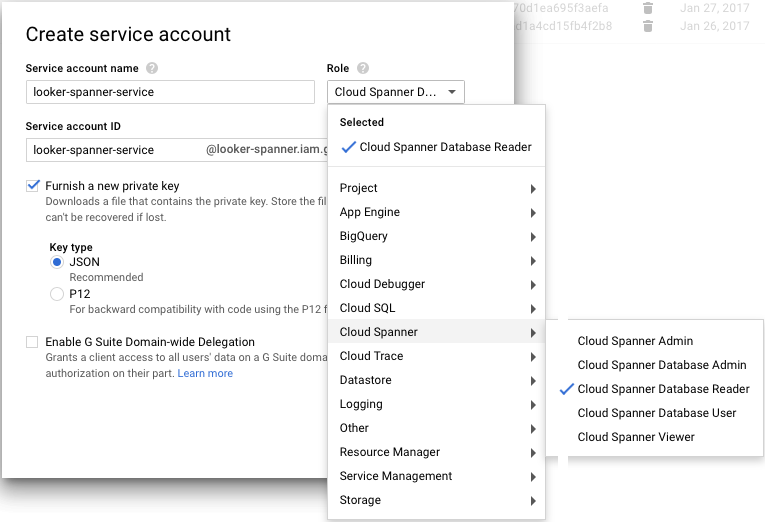
- Nama akun layanan: Masukkan
Klik Buat dan pantau hal berikut:
- Alamat email yang terkait dengan akun layanan
- Nama dan lokasi file kredensial JSON yang didownload
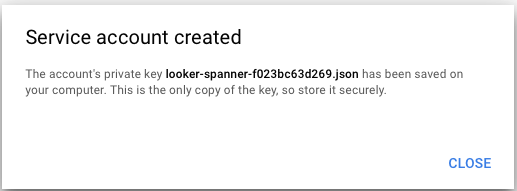
Membuat koneksi Looker ke database Anda
Di bagian Admin Looker, pilih Connections, lalu klik Add Connection.
Isi detail koneksi. Sebagian besar setelan umum untuk sebagian besar dialek database. Lihat halaman dokumentasi Menghubungkan Looker ke database Anda untuk mengetahui informasi selengkapnya. Beberapa setelan dijelaskan di bawah:
- Dialek: Google Spanner.
- Nama: Nama koneksi.
- Project Name: Project ID untuk project Google yang berisi database Spanner.
- Nama Instance: Nama instance yang berisi database Spanner.
- Database: Nama database Spanner.
- Skema: Biarkan kosong.
- Koneksi maks per node: Jumlah maksimum total koneksi ke database Spanner di semua pengguna. Defaultnya adalah 30. Setelan ini dapat dibiarkan pada nilai defaultnya pada awalnya. Lihat halaman dokumentasi Menghubungkan Looker ke database Anda untuk mengetahui informasi selengkapnya.
- Waktu Tunggu Kumpulan Koneksi: Jumlah detik yang akan ditunggu kueri sebelum waktu tunggu habis karena kumpulan koneksi penuh.
- Parameter JDBC tambahan: Parameter driver JDBC tambahan.
Untuk memverifikasi bahwa koneksi berhasil, klik Uji. Lihat halaman dokumentasi Menguji konektivitas database untuk mengetahui informasi pemecahan masalah.
Untuk menyimpan setelan ini, klik Hubungkan.
Dukungan fitur
Agar Looker mendukung beberapa fitur, dialek database Anda juga harus mendukungnya.
Google Spanner mendukung fitur berikut mulai Looker 25.14:
| Fitur | Didukung? |
|---|---|
| Level dukungan | Didukung |
| Looker (Google Cloud core) | Ya |
| Agregat simetris | Ya |
| Tabel turunan | Ya |
| Tabel turunan SQL persisten | Tidak |
| Tabel turunan native persisten | Tidak |
| Tampilan stabil | Tidak |
| Penghentian kueri | Ya |
| Pivot berbasis SQL | Tidak |
| Zona waktu | Ya |
| SSL | Ya |
| Subtotal | Tidak |
| Parameter tambahan JDBC | Ya |
| Peka huruf besar/kecil | Ya |
| Jenis lokasi | Ya |
| Jenis daftar | Tidak |
| Persentil | Tidak |
| Persentil berbeda | Tidak |
| SQL Runner Show Processes | Tidak |
| SQL Runner Describe Table | Tidak |
| Tampilkan Indeks SQL Runner | Tidak |
| SQL Runner Select 10 | Ya |
| Jumlah SQL Runner | Ya |
| Penjelasan SQL | Tidak |
| Kredensial OAuth 2.0 | Tidak |
| Komentar konteks | Ya |
| Penggabungan koneksi | Tidak |
| Sketsa HLL | Tidak |
| Kesadaran agregat | Tidak |
| PDT inkremental | Tidak |
| Milidetik | Tidak |
| Mikrodetik | Tidak |
| Tampilan terwujud | Tidak |
| Ukuran dari periode ke periode | Tidak |
| Jumlah perkiraan berbeda | Tidak |
Referensi
Langkah berikutnya
Setelah menghubungkan database ke Looker, konfigurasi opsi login untuk pengguna Anda.

